画像高画質化ソフト最高峰、Gigapixel AIを試用してみた結果
TOPAZ Gigapixel AI
解像度の低い画像も高解像度な画像にして保存できる
むかしにデジカメや携帯電話等で撮影したデジタル画像、今見てみると、解像度が低いのが残念だなと思う事ってありますよね。また、手持ちの画像サイズが小さいので、大きな画像サイズにしたいけど、ただ大きく引き伸ばしては画質が荒くなってしまいますから、画質が良いままで大きな画像サイズに変更したいという時もありますよね。
画質を上げるアプリ、ソフトはいろいろありますが、現在最高な評価を得ているのは、TOPAZのGigapixel AIだとおもいます。商品版は99.99ドルかかる有料ソフトウエアで、Windows、Mac両方に対応しています。試用することもできますが、無料で使用する場合は出来上がって保存した画像に透かしロゴマークがうっすらと入ります。このソフトを試用してみましたので、初めて試してみた結果を掲載いたします。
このソフトで出来ることは、静止画像の画質の高画質化と拡大です。画像は人物画像のほか、風景画像でも可能です。それでは起動してみます。
日本語に対応不可でも、操作はとても簡単です
画像処理ソフトですので、ある程度パソコンの性能が要求されます。FreeTrialからダウンロードして、起動させるとこのようにメイン画面が表示されます。

画面左の点線で囲まれた部分に、画像ファイルもしくは、画像ファイルの入ったフォルダをドロップすると、画像を読み込みます。基本これだけです。画像の処理が終了すると、保存をすることができます。パソコンの性能によりますが、画像の処理に時間がかかります。
同時に画像の拡大、縮小を行う事が出来ます。拡大縮小をしない場合は、イメージの倍率を1倍にしておけばよいです。
その画像処理能力は、ウエブサイトで確認できますが、私も手持ちの画像で能力を確認してみました。

こちらが元画像になります。ご覧の様に、解像度は低いです。

こちらが、TOPAZ Gigapixel AIで高画質化した画像です。特に顔が綺麗になっていることが分かると思います。試用版なので、ロゴの透かしが入っています。私も初めて使ったばかりでも、何の問題もなく高画質化させることが出来ました。
また、フォルダごと、高画質化させることもできるので、一度にたくさんの画像を処理させることも可能です。画像処理ソフトとしては、現在最高峰だと思うのですが、高画質化に特化しているソフトと言えます。お値段も安いものではないので試用してみて、製品版を購入する価値があると判断された場合には購入してみてはいかがでしょうか。
TOPAZ Gigapixel AIのウエブサイト




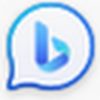
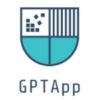

ディスカッション
コメント一覧
まだ、コメントがありません